- מְחַבֵּר Abigail Brown [email protected].
- Public 2023-12-17 06:48.
- שונה לאחרונה 2025-01-24 12:10.
מה צריך לדעת
- כדי להשתמש ב- Undo עבור Windows, הקש Ctrl+ Z. עבור Mac, הקש Command+ Z.
-
כדי להשתמש ב- Redo ו- Repeat עבור Windows, הקש Ctrl+ Y. עבור Mac, הקש Command+ Y.
מאמר זה מסביר כיצד להשתמש בפקודות בטל, בצע מחדש וחזרה ב-Excel. ההוראות חלות על Excel 2019, 2016, 2013, 2010 ו-Excel עבור Microsoft 365.
מתי להשתמש בביטול, בצע מחדש וחזרה
הלחצן undo ב-Excel מחזיר את גליון העבודה שלך למצב שבו היה רגע לפני שביצעת את הפעולה האחרונה.ל- Redo יש אפקט הפוך, ביצוע מחדש של מה שביטלת זה עתה, למשל אם בטעות מחקת משהו. Repeat מאפשר לך לבצע את אותה פעולה שהשלמת בתא אחד, כגון שינוי צבע הגופן, בתאים נוספים.
מצבים ספציפיים דורשים שימוש ב- undo, redo, ו- repeat לדעת איזה מהם השימוש, וכיצד להשתמש בו, יעזרו לך לעבוד מהר יותר ולהפוך משימות לאוטומטיות. אתה יכול לגשת ללחצנים redo, repeat, ו- undo מתפריט Excel, או שאתה יכול להשתמש קיצורי מקשים.
איך ביטול עובד ב-Excel
התכונה undo של Excel מאפשרת לך להפוך במהירות פעולות קודמות. לדוגמה, תוכל להשתמש בו כדי לבצע אחת מהמשימות הבאות:
- קבל נוסחה חזרה שזה עתה מחקת מתא
- הזז תא למיקומו הקודם לאחר העברה
- שנה גודל שורה או עמודה שבטעות עשית גדולים מדי או קטנים מדי
- הכנס מחדש תרשים שהסרת
Excel לא מצליח לבטל חלק מהפעולות, כולל לחיצה על פריטי תפריט, שמירת קבצים ומחיקת גיליונות.
משתמשי Windows יכולים undo ב-Excel עם קיצור המקלדת Ctrl+Z בעוד שמשתמשי Mac יכולים ללחוץ Command+ Z. תוכל לחזור על קיצורי המקלדת האלה יותר מפעם אחת כדי לבטל פעולות נוספות.
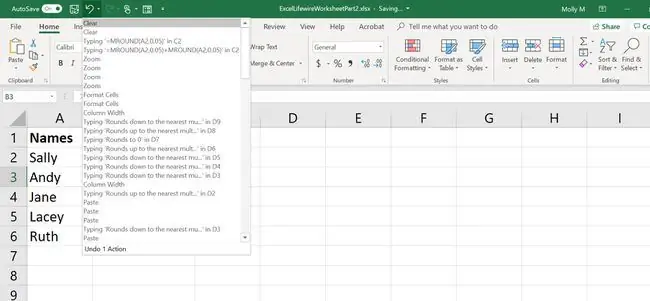
דרך נוספת להשתמש באפשרות undo ב-Excel היא דרך סרגל הכלים של גישה מהירה, הפועל בחלק העליון של גיליונות אלקטרוניים של Excel. חפש את הסמל עם חץ המצביע שמאלה. המיקום המדויק של סמל זה ישתנה בהתאם לאיזו גרסה של Excel אתה משתמש.
בגרסאות של שולחן העבודה, בחירה בחץ הקטן יותר הפונה כלפי מטה לצד הסמל מציגה את כל הפעולות הקודמות שניתן לבטל אחת בכל פעם או כמה בבת אחת.
הגבלות של ביטול ב-Excel
המספר המרבי של undo פעולות שאתה יכול לבצע כברירת מחדל הוא 100. משתמשי Windows יכולים להתאים את המגבלה למספר קטן יותר על ידי התאמה של הרישום של Windows. אתה יכול למצוא את הסף המאוחסן בערך UndoHistory הממוקם בכוורת HKCU, תחת Software\Microsoft\Office\\Options\
עריכת הרישום של Windows שלך עלולה לפגוע קשות בהתקנת Windows שלך. עשה זאת רק אם אתה מכיר את התהליך.
איך עובד מחדש ב-Excel
Redo מועיל כאשר אתה לוחץ בטעות על הלחצן 'בטל'.
ניתן לבצע redo באמצעות קיצור המקשים Ctrl+Y ב-Windows או Command+Yב-Mac. כמו פעולת הביטול, ניתן לבצע מחדש מספר פעמים על ידי שימוש באותו קיצור מקלדת שוב ושוב.
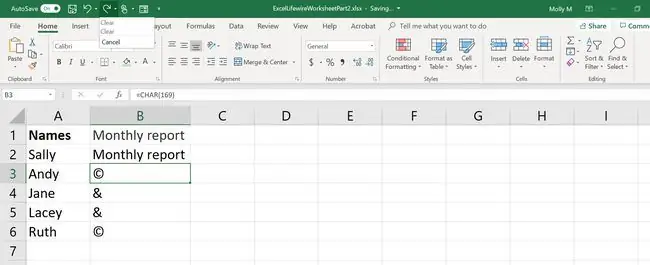
סרגל הכלים של גישה מהירה כולל גם כפתור Redo ממש ליד כפתור הביטול; הסמל שלו הוא חץ המצביע ימינה.
הגבלות של ביצוע מחדש ב-Excel
אתה יכול לחזור רק על 100 פעולות הביטול האחרונות. אתה לא יכול לעשות משהו מחדש אלא אם הפעולה הזו הושפעה מפעולת ביטול. לדוגמה, מכיוון שאינך יכול לבטל מחיקת גליון עבודה, לא ניתן לבצע שינויים בכרטיסיות של גליון עבודה מחדש.
איך Repeat Works ב-Excel
פעולת repeat ב-Excel משתמשת באותם קיצורי דרך כמו לעשות מחדש (Ctrl+Y עבור Windows ו- Command+ Y עבור Mac). Repeat מאפשר לך לחזור על הדבר האחרון שעשית בתא או תאים אחרים.
הגרסאות הניידות של Excel ו-Excel Online אינן תומכות בתכונת החזרה.
לדוגמה, אם תחיל טקסט אדום על תא אחד, תוכל ללחוץ על תא אחר (או אפילו על תאים מרובים) ולחזור על אותו סגנון עיצוב לתאים אלה. ניתן להשתמש באפשרות repeat גם לדברים אחרים, כגון הכנסה ומחיקה של עמודות ושורות.
Repeat אינו זמין ב- סרגל הכלים של גישה מהירה כברירת מחדל.
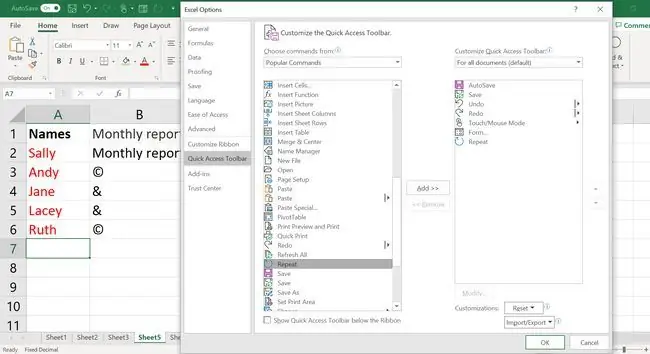
כדי לגשת אליו, השתמש בקיצור המקלדת או הוסף אותו לסרגל הכלים באמצעות השלבים הבאים:
- לחץ על החץ הנפתח עד הסוף בצד ימין של סרגל הכלים של גישה מהירה.
- בחר פקודות נוספות.
- בחלק העליון של תיבת הדו-שיח, בחר פקודות פופולריות מהתפריט הנפתח.
- בחר Repeat מרשימת הפקודות, שהן בסדר אלפביתי.
- לחץ הוסף >>.
- לחץ על OK.
הגבלות של חזרה ב-Excel
Repeat ו-Redo לעולם אינם זמינים בו-זמנית. הלחצן בצע שוב זמין רק לאחר ביטול פעולה; כפתור החזרה זמין לאחר ביצוע שינוי בגליון העבודה.
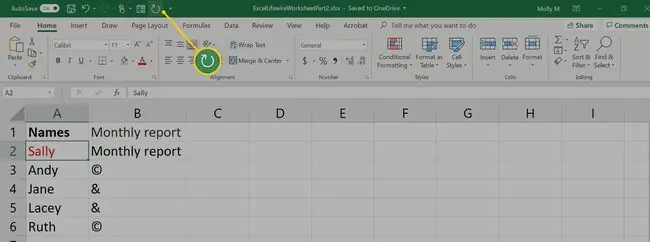
לדוגמה: אם תשנה את צבע הטקסט ב- תא A1 לכחול, הלחצן Repeat ב- Ribbon פעיל, והלחצן Redo אפור. אז אתה יכול לחזור על שינוי העיצוב בתא אחר, כגון B1 , אבל אתה לא יכול לחזור על שינוי הצבע ב-A1
להפך, ביטול שינוי הצבע ב- A1 מפעיל את האפשרות redo, אך הוא משבית את repeat. לכן, אתה יכול לחזור על שינוי הצבע ב-תא A1, אבל לא ניתן לחזור עליו בתא אחר.
Excel Memory Stack
Excel משתמש בחלק מזיכרון ה-RAM של המחשב כדי לשמור רשימה (נקראת לעתים קרובות ערימה) של שינויים אחרונים שבוצעו בגליון עבודה. שילוב הפקודות undo/redo מאפשר לך לנוע קדימה ואחורה דרך הערימה כדי להסיר או להחיל מחדש את השינויים האלה בסדר שהם היו. נעשה לראשונה.
נניח שאתה מנסה לבטל כמה שינויי עיצוב אחרונים, אבל בטעות הלכת צעד אחד רחוק מדי. במקום לעבור את שלבי העיצוב הדרושים כדי להחזיר אותו, בחירה redo תקדם את הערימה צעד אחד קדימה ותחזיר את השינוי האחרון בפורמט.






